Κατά την εργασία με Cinema 4D, είναι καθοριστικό να προσαρμόσετε το λογισμικό στις ανάγκες σας. Εδώ θα μάθετε πώς να χρησιμοποιείτε αποτελεσματικά τις επιλογές παρουσίασης στο Cinema 4D και να βελτιστοποιήσετε τις μονάδες για το μοντελοποίηση σας.
Βασικές γνώσεις
- Η παρουσίαση των 3D αντικειμένων μπορεί να προσαρμοστεί στην εκάστοτε εργασία μοντελοποίησης.
- Η πορτοκαλί περίμετρος για την απεικόνιση του αντικειμένου μπορεί να αντικατασταθεί από μια προβολή πλέγματος.
- Οι μονάδες μέτρησης όπως τα εκατοστά μπορούν να μετατραπούν σε διάφορες μονάδες, κάτι που είναι ιδιαίτερα σημαντικό για ακριβή εργασία.
Ρυθμίσεις για την παρουσίαση των σκηνών σας
Για να διευκολύνετε την εργασία σας στο Cinema 4D, ας δούμε πρώτα τις βασικές ρυθμίσεις παρουσίασης. Ξεκινήστε δημιουργώντας έναν κύβο, καθώς το μοντέλο θα μας χρησιμεύσει ως παράδειγμα για τα επόμενα βήματα.

Επιλέξτε τον κύβο κάνοντας κλικ πάνω του με το ποντίκι ή το στυλό. Αυτό θα ανοίξει ένα μενού από το οποίο μπορείτε να επιλέξετε τον κύβο. Επιλέγοντας τον κύβο, μπορείτε αργότερα να ελέγξετε τα χαρακτηριστικά του στον διαχειριστή χαρακτηριστικών.
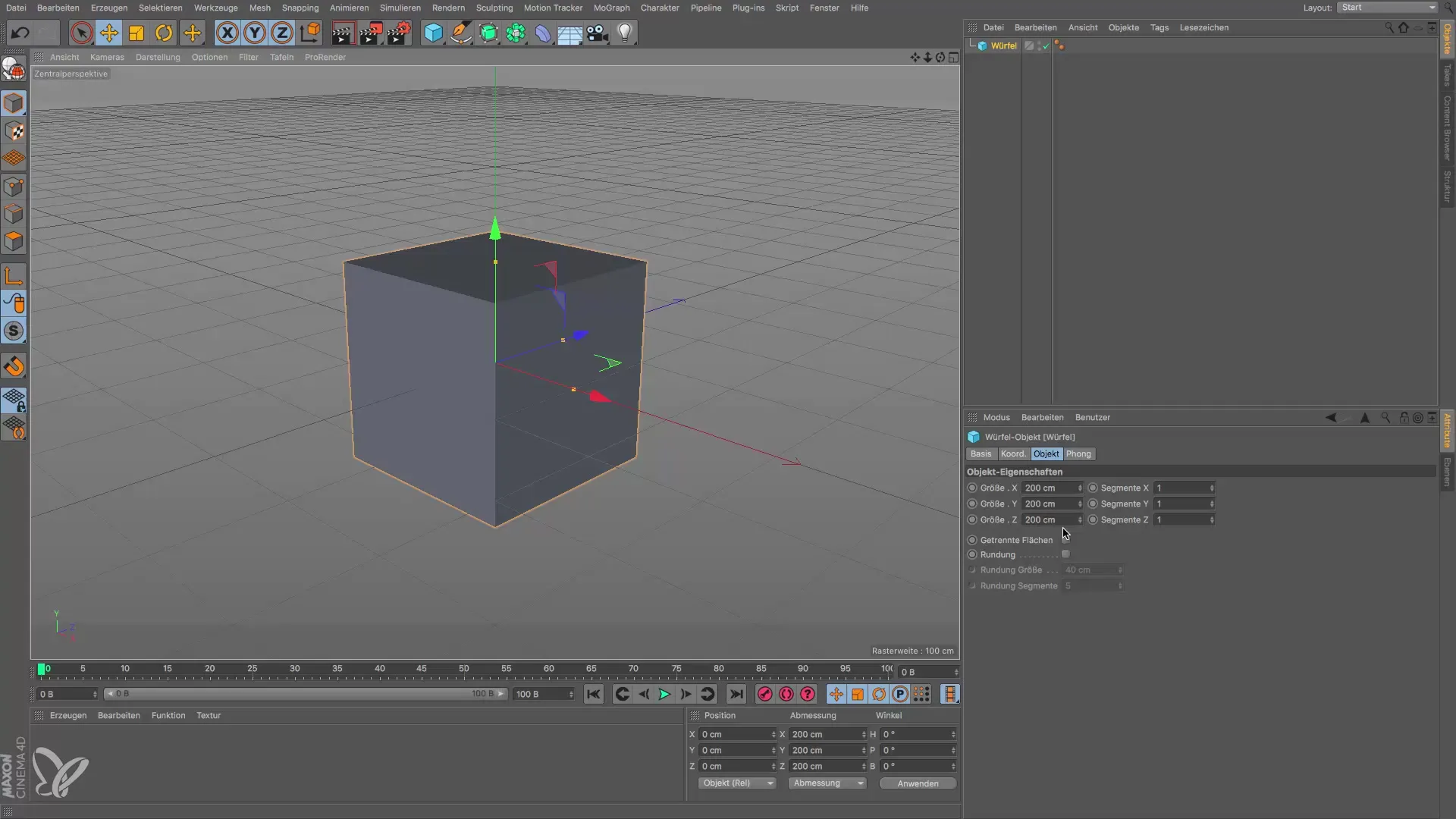
Όταν επιλέξετε τον κύβο, θα δείτε στον διαχειριστή χαρακτηριστικών τα χαρακτηριστικά του αντικειμένου, όπως το μήκος των ακμών. Εδώ η περίμετρος του αντικειμένου είναι πορτοκαλί, κάτι που συμβαίνει από την έκδοση 14 ή 15 του Cinema 4D. Ωστόσο, αυτή η πορτοκαλί περίμετρος μπορεί να είναι ενοχλητική, καθώς δεν αναδεικνύει επαρκώς τις λεπτομέρειες του μοντέλου.
Ενεργοποίηση προβολής πλέγματος
Για να αντικαταστήσετε την πορτοκαλί περίμετρο με μια πιο λεπτομερή άποψη, πηγαίνετε στις ρυθμίσεις εμφάνισης:
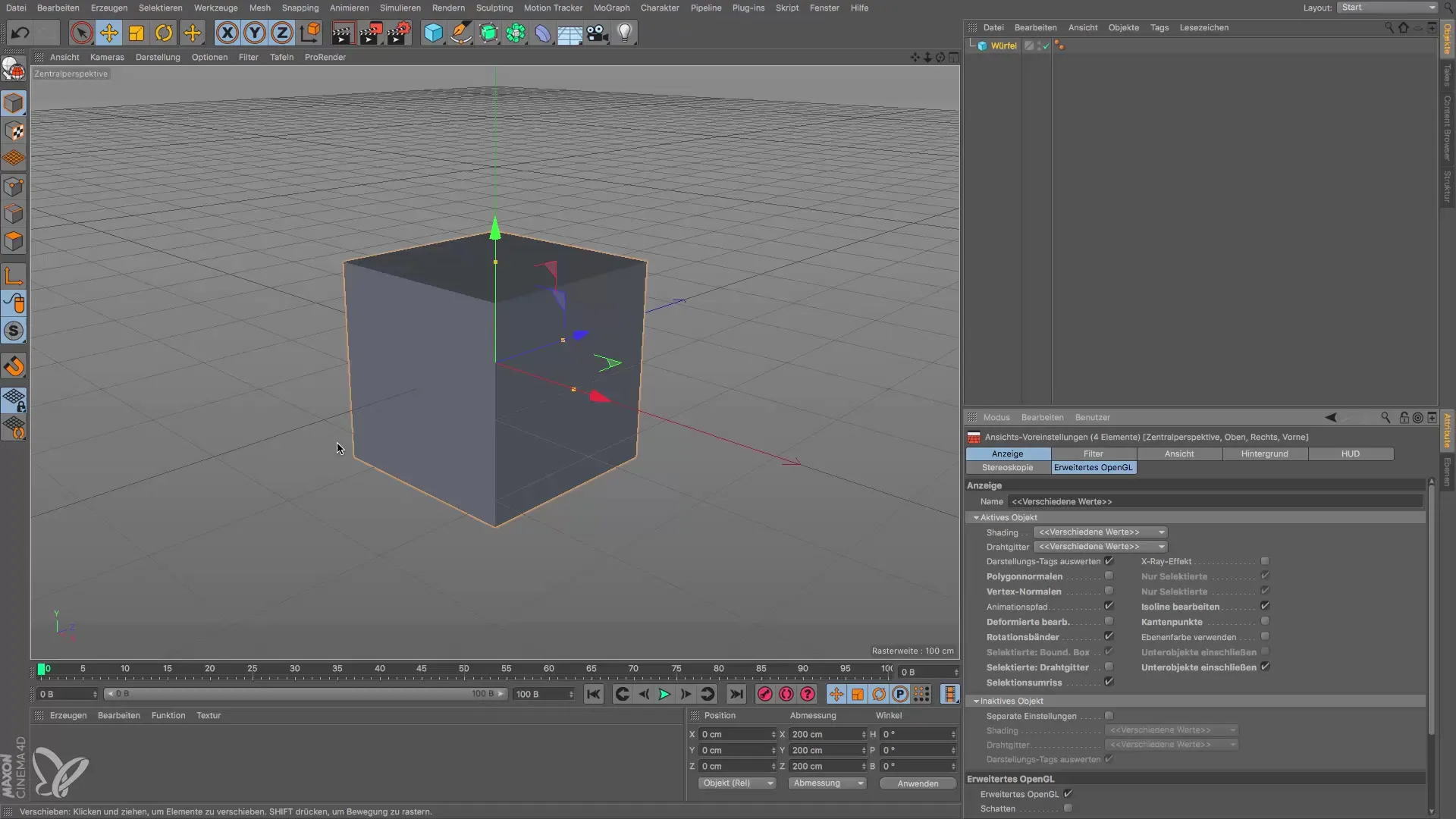
Πηγαίνετε στις επιλογές, επιλέξτε "Ρυθμίσεις προβολής" και κάντε κλικ σε αυτό. Κάτω από το σημείο "Εμφάνιση" θα βρείτε την επιλογή για την περίμετρο επιλογής. Απενεργοποιήστε αυτή την επιλογή για να κρύψετε την προεπιλεγμένη πορτοκαλί περίμετρο.
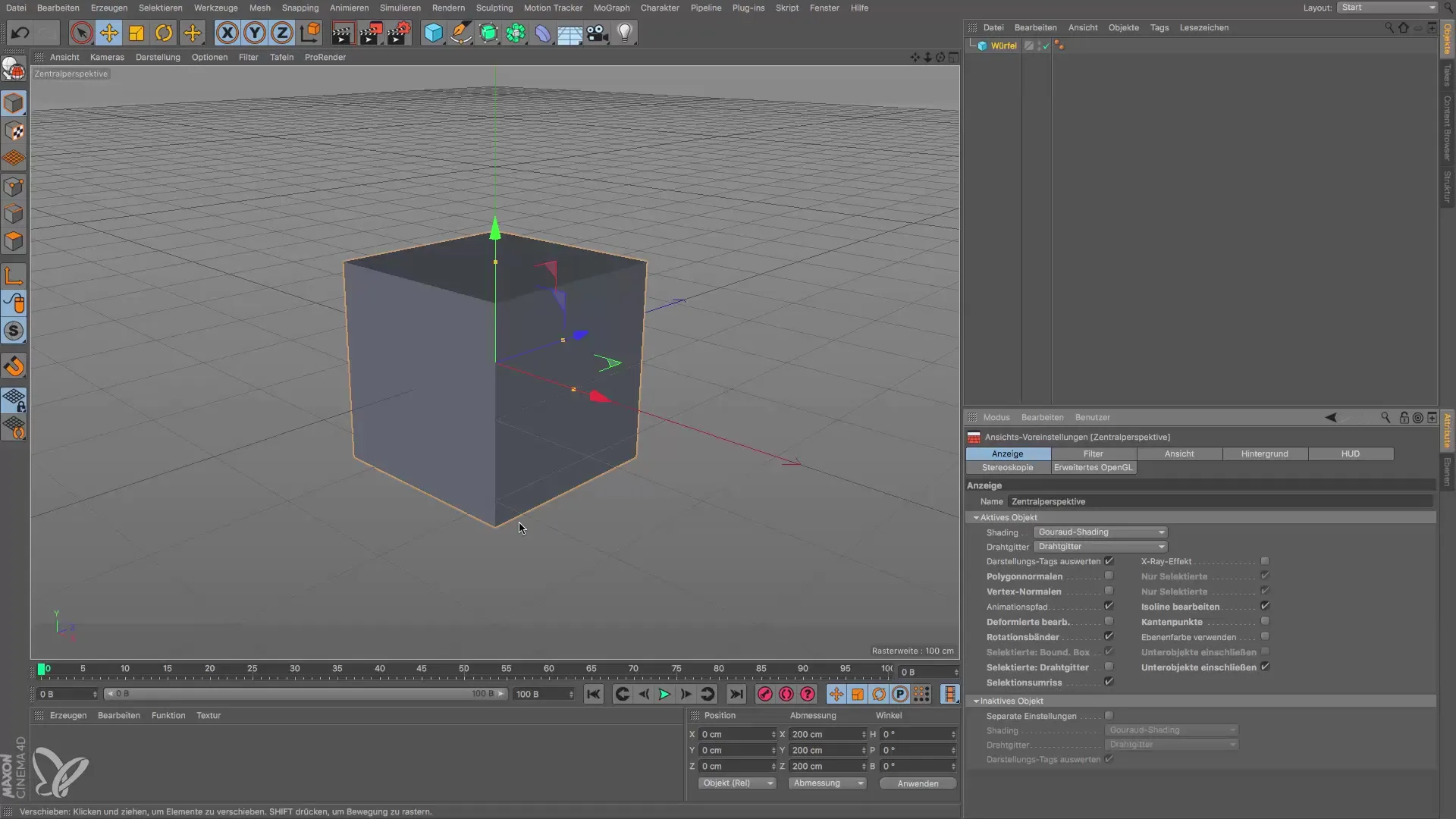
Τώρα ενεργοποιήστε την προβολή πλέγματος για το επιλεγμένο μοντέλο. Για αυτό, σημειώστε το κουτί επιλογής για την εμφάνιση πλέγματος. Αυτό σας δείχνει τις ακμές και τα πολύγωνα του μοντέλου με ακρίβεια, κάτι που είναι ιδιαίτερα πολύτιμο για την μοντελοποίηση.
Μπορείτε τώρα αμέσως να παρατηρήσετε πώς αλλάζει η εμφάνιση. Αντί για την πορτοκαλί περίμετρο, βλέπετε τώρα μια λεπτομερή προβολή πλέγματος του κύβου, που σας δίνει μια καλύτερη ιδέα για τη δομή του μοντέλου σας.
Προσαρμογή μονάδων μέτρησης
Ένα ακόμη σημαντικό σημείο στο Cinema 4D είναι η προσαρμογή των μονάδων μέτρησης. Ο κύβος σας έχει αυτή τη στιγμή μήκος πλευράς 200 εκ., κάτι που μπορεί να μην είναι ιδανικό για το έργο σας. Εδώ θα μάθετε πώς να αλλάξετε τη μονάδα μέτρησης.
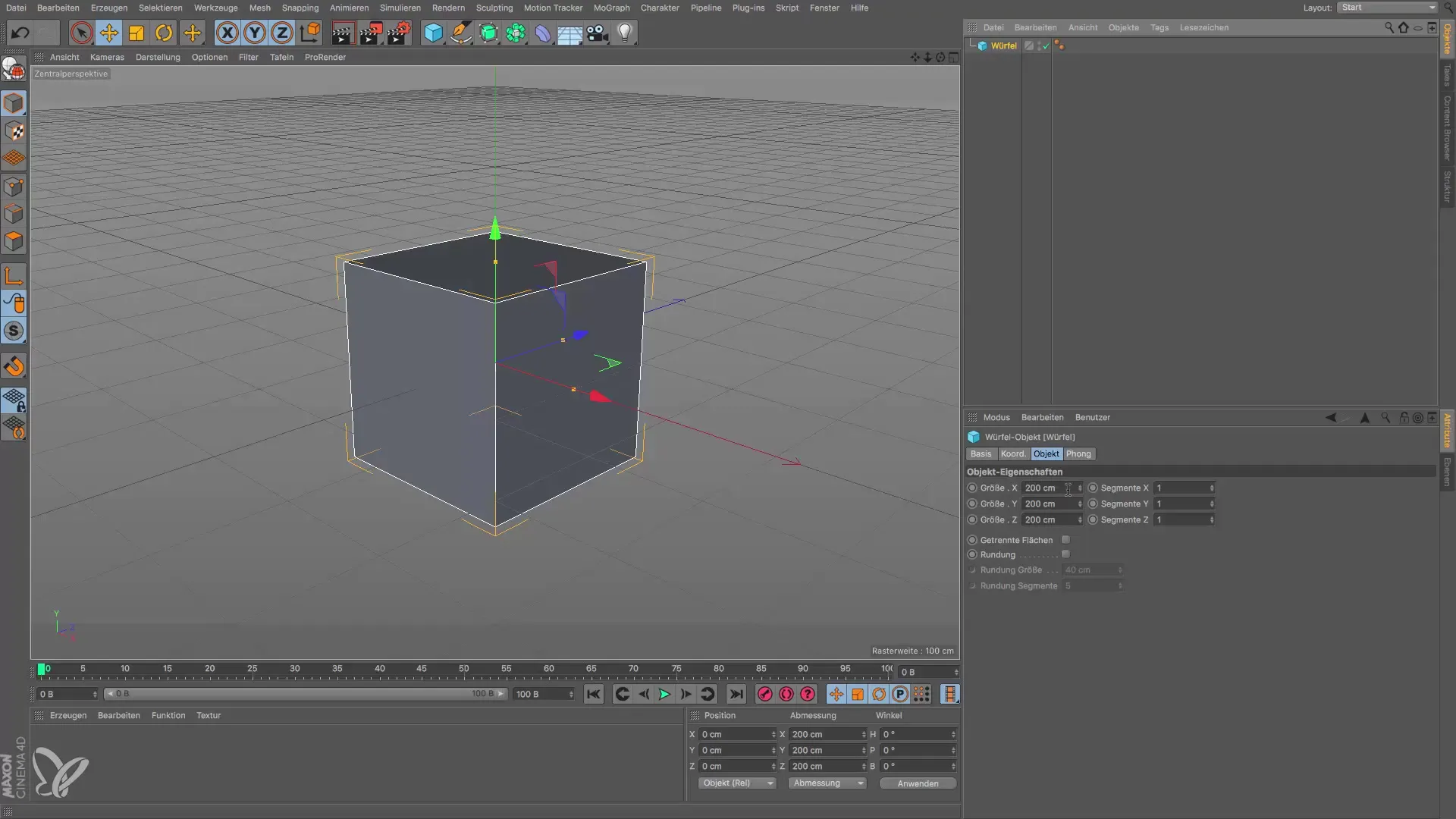
Η μονάδα μέτρησης "εκατοστά" μπορεί ανάλογα με την ανάγκη να αλλάξει σε "μέτρα", "χλμ" ή ακόμα και "χιλιοστά". Αυτές οι ρυθμίσεις βρίσκονται στις προτιμήσεις του προγράμματος. Πηγαίνετε στις επιλογές και ψάξτε για το σημείο "Μονάδες".
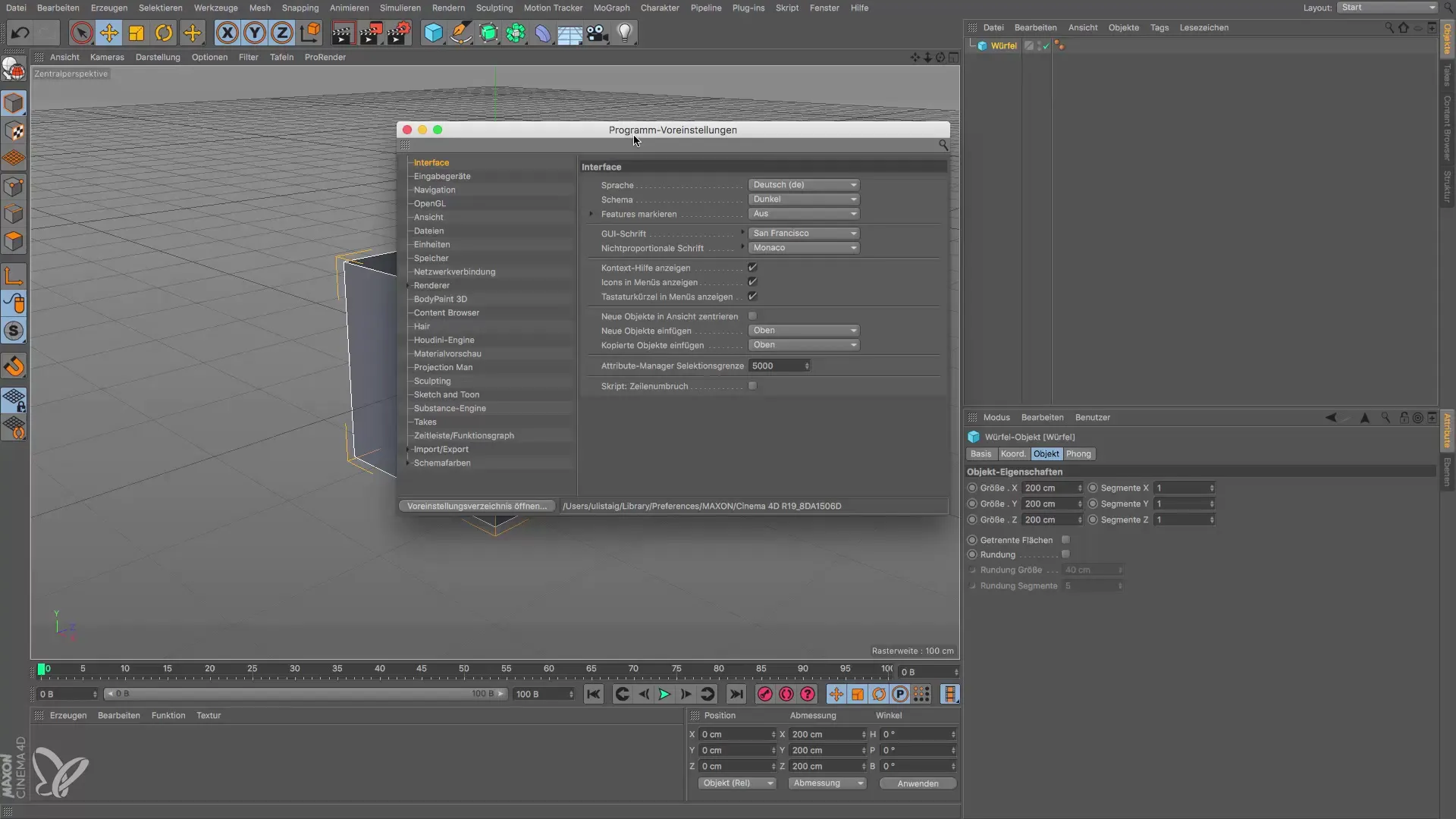
Εδώ μπορείτε να αλλάξετε εύκολα τη βασική μονάδα μέτρησης. Συνιστάται να επιλέξετε τη μονάδα μέτρησης που είναι πιο κατάλληλη για τα έργα σας. Για πολλές εφαρμογές, η ρύθμιση σε εκατοστά είναι μια καλή επιλογή.
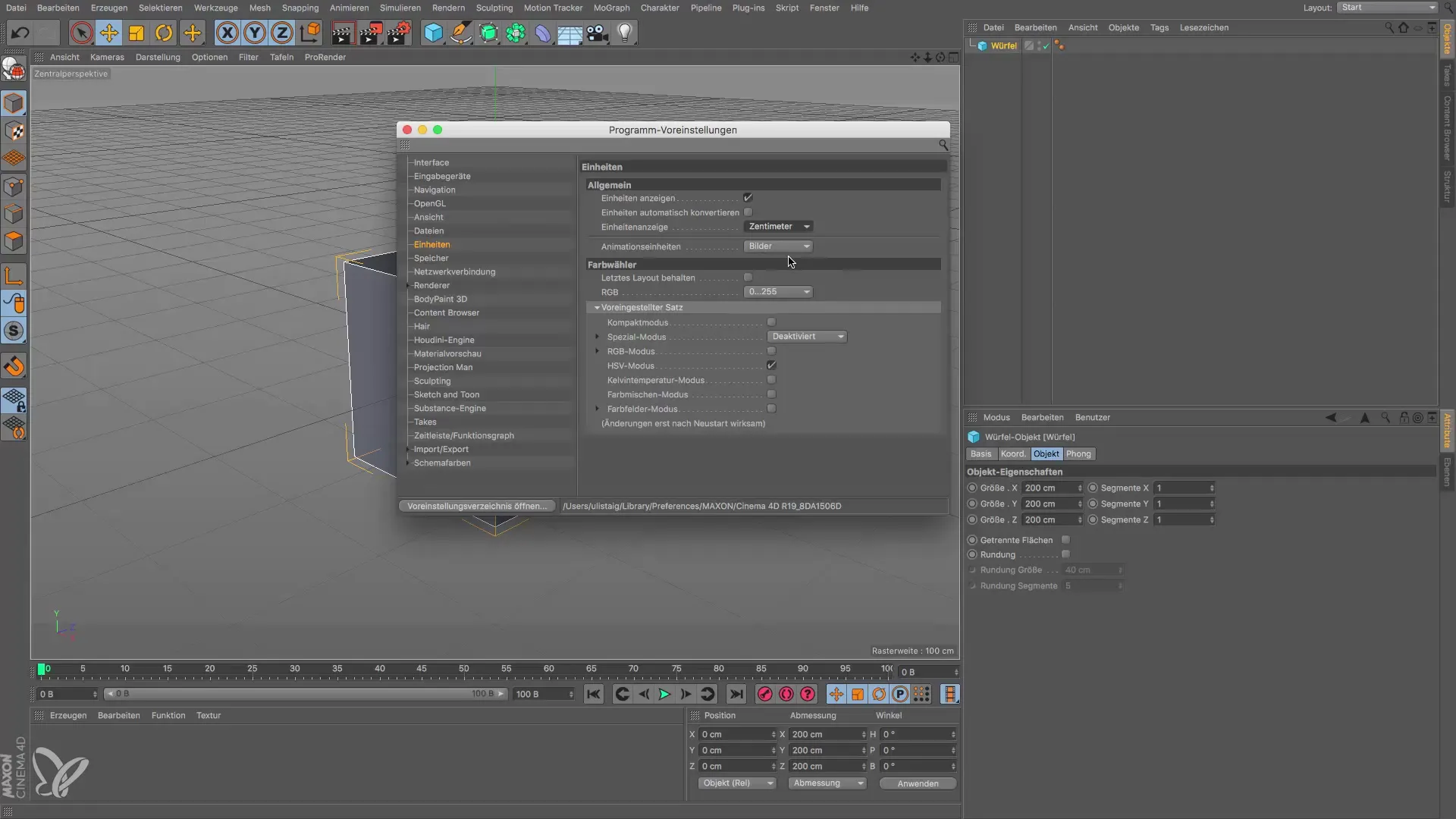
Αφού προσαρμόσετε τη μονάδα μέτρησης, είστε έτοιμοι για το επόμενο βήμα. Μπορείτε τώρα να αρχίσετε να δημιουργείτε τα πρώτα μοντέλα σας στο Cinema 4D. Με τις σωστές επιλογές παρουσίασης και μονάδων, μπορείτε να εργάζεστε πιο αποτελεσματικά και στοχευμένα.
Σύνοψη – Cinema 4D: Αποτελεσματικές ρυθμίσεις για τα 3D έργα σας
Σε αυτόν τον οδηγό μάθατε πώς να προσαρμόσετε την παρουσίαση των 3D μοντέλων σας και πώς να ρυθμίσετε τις μονάδες μέτρησης στο Cinema 4D με αποτελεσματικό τρόπο. Αυτά τα βασικά βήματα σας βοηθούν να διατηρείτε μια καθαρή εικόνα για τα έργα σας και να εργάζεστε πιο αποτελεσματικά.
Συχνές ερωτήσεις
Πώς αλλάζω τις επιλογές παρουσίασης στο Cinema 4D;Πηγαίνετε στις επιλογές, έπειτα στις ρυθμίσεις προβολής και ρυθμίστε την επιθυμητή εμφάνιση.
Πώς προσαρμόζω τη μονάδα μέτρησης στο Cinema 4D;Στις προτιμήσεις του προγράμματος μπορείτε να αλλάξετε τη μονάδα μέτρησης κάτω από το σημείο "Μονάδες".
Είναι η προβολή πλέγματος καλύτερη από την πορτοκαλί περίμετρο;Ναι, η προβολή πλέγματος δείχνει τις λεπτομέρειες ενός μοντέλου πολύ καλύτερα.


